So erstellen Sie horizontalen Text:
- Klicken Sie auf die Muster-Registerkarte > Ändern-Gruppe > Kurveneditor.
Die Kurveneditor-Registerkarte wird angezeigt.
- Klicken Sie auf die Kurveneditor-Registerkarte > Erstellen-Gruppe > Text > Horizontal.
Die Text-Symbolleiste wird angezeigt.

- Klicken Sie in das Grafikfenster, um den Ursprung des Textes festzulegen.
- Geben Sie den Text ein.
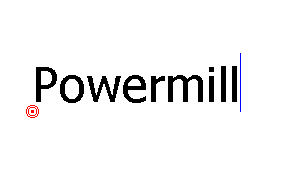
- Verwenden Sie die Optionen auf der Text-Symbolleiste, um den Text zu bearbeiten.
- Klicken Sie auf die Kurveneditor-Registerkarte > Beenden-Gruppe > Zuweisen, um den erstellten Text als Drahtmodell zu speichern.
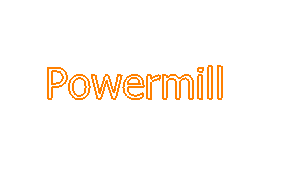
Zum Ändern der Farbe des Textes im Hintergrund wählen Sie die Datei-Registerkarte > Optionen > Farben einrichten, und wählen Sie Kurveneditor > Text ändern.